远程桌面连接是一种功能,允许用户通过网络从一个设备登录并控制另一台计算机的桌面环境。这项技术广泛用于远程工作、系统管理和技术支持,使用户可以远距离执行任务、访问文件和运行程序,就如同坐在那台计算机前一样。
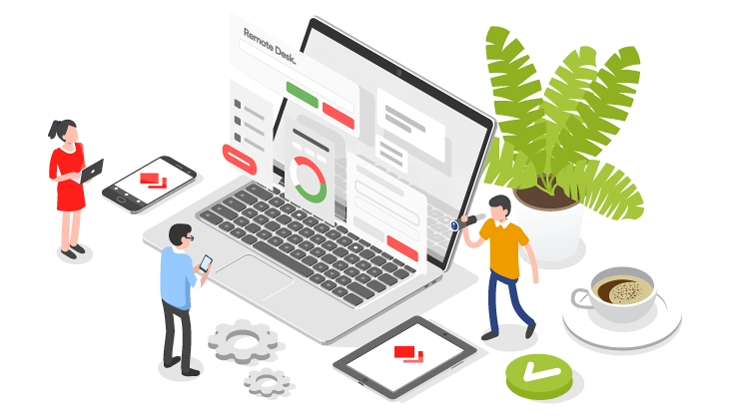
远程桌面连接的基本概念
定义和工作原理
- 定义:远程桌面连接是一种允许用户通过网络从一个地点远程访问另一台计算机的技术。用户可以查看和操作远程计算机的桌面界面,就如同坐在该计算机前一样。
- 连接过程:当用户发起远程桌面连接时,远程计算机的桌面环境将通过网络传输到用户的本地设备上。这通常涉及到客户端和服务器软件的交互,其中客户端在用户的设备上运行,而服务器软件运行在远程计算机上。
- 数据传输:远程桌面连接使用高效的数据压缩和传输协议来确保操作的流畅性和图像的清晰度,同时也加密数据传输来保障安全性。
远程桌面与其他远程控制技术的比较
- 远程桌面与VPN:虽然VPN(虚拟私人网络)也可以用于远程访问网络资源,但它不直接提供远程桌面功能。VPN更多是创建安全的网络通道,而远程桌面则专注于图形界面的交互。
- 远程桌面与远程协助:远程协助通常用于临时访问或技术支持,允许助手查看或操作请求帮助者的计算机。相比之下,远程桌面连接通常用于持续的、完全控制的远程工作场景。
- 性能与用途:远程桌面通常提供更高的图形性能和更广泛的功能,适用于需要长时间或频繁访问远程系统的用户。而其他远程控制工具,如TeamViewer或AnyDesk,虽然易于设置和使用,但可能在高强度图形应用上性能较低。
如何设置远程桌面连接
在Windows系统中配置远程桌面
- 启用远程桌面功能:在你想要远程访问的Windows机器上,打开“控制面板”,找到“系统和安全”下的“系统”,点击“远程设置”。在“远程”选项卡中,选择“允许远程连接到此计算机”,确保选择了“允许来自任何版本的远程桌面的连接”(如果需要跨版本兼容性)。
- 配置网络:确保远程桌面使用的端口(默认为3389)在路由器和防火墙上开放。这可能需要访问路由器的设置页面,设置端口转发到提供远程桌面服务的计算机的IP地址。
- 设置用户权限:在“远程桌面”设置中,点击“选择用户”按钮,添加你希望允许远程访问的用户账号。仅授权信任的用户以增强安全性。
在Mac系统上使用远程桌面
- 使用Microsoft Remote Desktop:下载并安装Microsoft Remote Desktop应用从Mac App Store。这个应用允许Mac用户连接到Windows系统的远程桌面。
- 配置远程桌面连接:打开Microsoft Remote Desktop应用,点击“添加PC”按钮开始配置新的连接。输入Windows机器的IP地址或主机名,添加用户账户信息,包括用户名和密码。
- 连接和使用:一旦完成配置,选中你配置的PC条目,点击“连接”。输入必要的登录信息,你就可以开始使用Windows系统的远程桌面了。确保两端的网络连接稳定,以保证连接质量和响应速度。
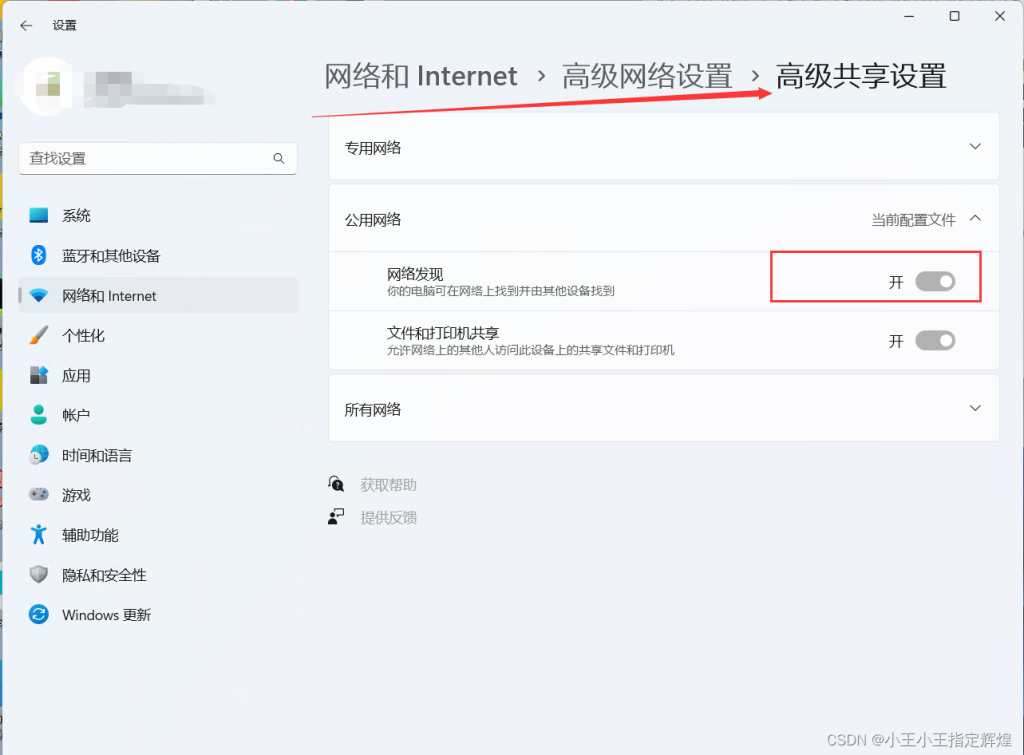
远程桌面连接的安全性
保护远程桌面连接的安全措施
- 使用强密码和两因素认证:为所有使用远程桌面的账户设置强密码,结合大小写字母、数字及特殊字符。此外,启用两因素认证(2FA)增加一层额外的安全验证。
- 限制远程访问:通过设置允许连接的IP地址列表,限制只有特定的IP地址才能访问远程桌面服务。这可以在防火墙或路由器级别配置。
- 使用VPN:通过VPN连接进行远程桌面操作,可以增加一层数据加密,保护数据在公共网络中的传输不被截获或篡改。
常见的安全威胁和对策
- 暴力破解攻击:攻击者尝试多次登录尝试不同的密码组合。对策包括使用账户锁定政策,在几次失败的登录尝试后锁定账户,以及监控和限制登录尝试频率。
- 网络钓鱼和社会工程学:攻击者通过假冒通信骗取用户凭证。教育用户识别可疑邮件和链接,不要轻易透露个人或登录信息,并且定期进行安全意识培训。
- 恶意软件和病毒:可以通过远程桌面传播,特别是在文件共享时。确保所有使用远程桌面的设备都安装有最新的防病毒软件,定期更新系统和应用程序以修补已知漏洞。
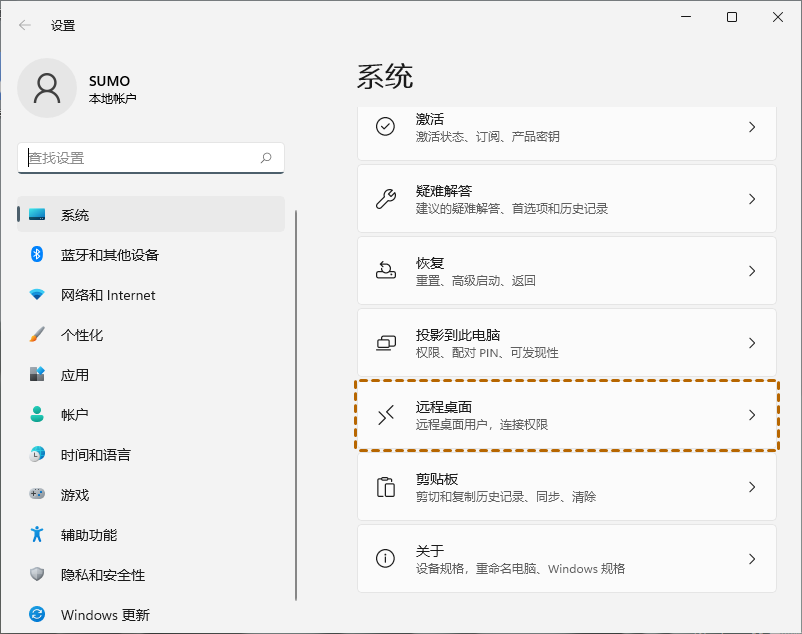
远程桌面的应用场景
企业中的远程桌面应用
- 远程工作支持:尤其在当前远程工作普及的环境下,远程桌面允许员工从家中或任何地点访问公司网络和工作站,有效地执行日常工作任务,如访问专业软件、文件和内部系统。
- IT支持和管理:远程桌面技术使得IT支持团队能够远程访问员工的电脑进行故障诊断和问题解决,无需物理到场,大幅提高了处理问题的速度和效率。
- 灾难恢复:在出现硬件故障、自然灾害或其他中断服务的情况下,远程桌面可以快速恢复业务操作。员工可以远程登录到云基础设施或备份中心,确保业务连续性。
教育和培训中的远程桌面使用
- 远程教学:远程桌面允许教师从远端控制教室的电脑或学生的个人设备,进行演示和讲解。这对于实时软件教学、编程课程或任何需要专业软件操作的课程尤为重要。
- 虚拟实验室:学生可以通过远程桌面登录到学校的虚拟实验室,使用配置高昂的软件和工具进行学习和实验,无需身处实验室。
- 在线考试和评估:远程桌面技术支持安全的在线考试环境,考试机构可以远程监控考生的屏幕,确保考试的公正性和完整性。
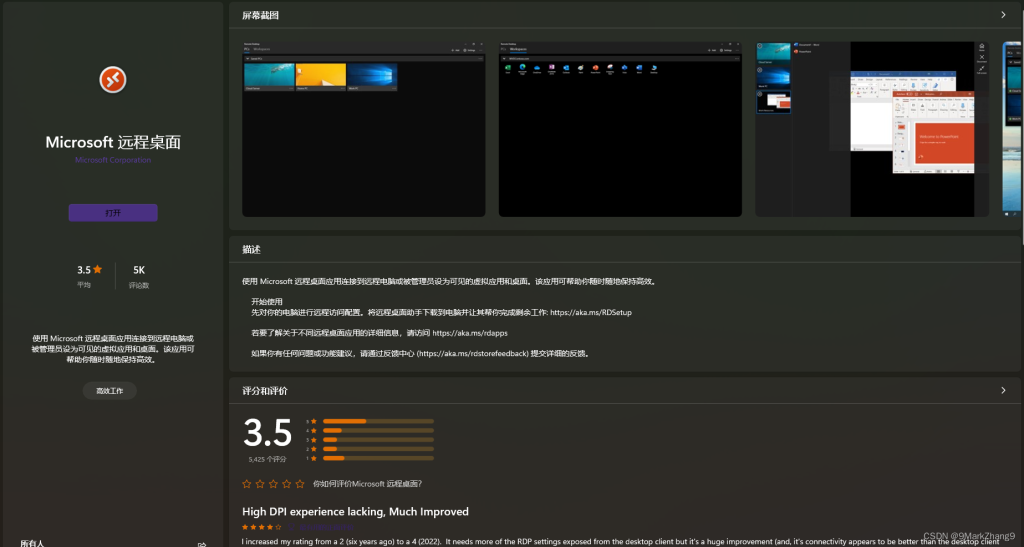
优化远程桌面连接的性能
提高连接速度和稳定性的技巧
- 优化带宽使用:确保远程桌面连接的网络不被其他高带宽活动占用,如大规模文件下载或流媒体视频。在企业环境中,可以通过网络流量管理工具优先级管理远程桌面流量。
- 降低显示设置:在远程桌面客户端,调整显示设置,如降低颜色深度和屏幕分辨率,关闭壁纸和动态窗口效果,以减少所需的带宽和提升响应速度。
- 使用有线连接:尽可能使用有线网络连接代替无线连接,以减少网络延迟和干扰,特别是在数据敏感的应用中。
网络配置对远程桌面性能的影响
- 开放和优化端口:确保远程桌面所需的端口(如TCP 3389端口)在所有相关的网络设备上开放并正确配置。在有些情况下,端口触发或端口转发可能需要在路由器设置中配置。
- 使用质量服务(QoS)设置:在网络设备上配置QoS规则,为远程桌面流量分配高优先级。这确保在网络拥挤时,远程桌面连接仍能保持所需的性能。
- 持续监控网络性能:定期检查和分析网络性能和稳定性,使用网络监控工具来识别可能影响远程桌面性能的问题,如不稳定的网络连接或异常流量活动。
远程桌面连接可以在不同网络之间使用吗?
是的,远程桌面连接可以跨不同网络使用,只要远程计算机的网络配置允许外部连接,并且正确配置了网络安全设定(如VPN),以确保连接的安全性和稳定性。
远程桌面连接安全吗?
远程桌面连接本身具有内置的安全特性,如加密传输。但为了最大限度地提高安全性,建议使用强密码、启用两因素认证和VPN,以及定期更新远程访问系统和应用程序。
如何提高远程桌面连接的性能?
提高远程桌面连接的性能可以通过优化网络连接(使用有线连接、优化带宽使用),调整远程桌面的显示设置(降低分辨率和颜色深度),以及关闭不必要的背景应用和动画效果来实现。这些措施有助于减少延迟和提升响应速度。